升级23H2后C盘变小的解决方法
更新时间:2023-12-03 10:34:01作者:bianji
Win11 23H2正式版已经推出了,有不少用户选择在第一时间进行系统更新,但是有用户的电脑不知啥原因,升级23H2后,C盘减少了3~4G。针对这一情况,应该如何解决呢?以下小编整理了四种解决方法,我们快来了解下吧。
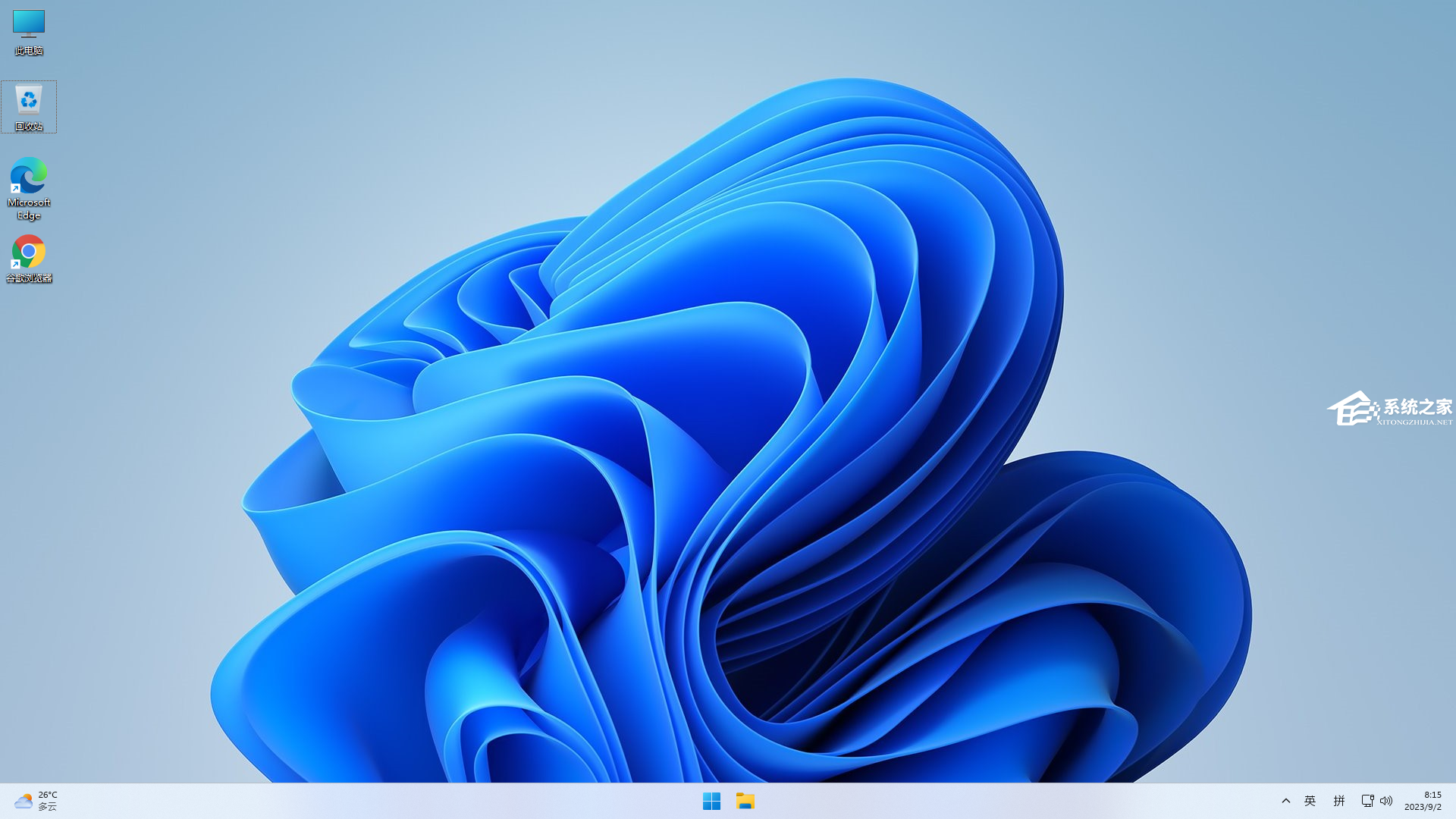
方法一:
升级成功后有一个隐藏文件夹C:\$WinREAgent,里面包括升级后退回原系统的文件,如果无问题可以直接删除,如果不删除10天后会自动删除。
方法二:
升级时系统保留了旧文件给恢复用,可以用管理员身份执行下面这个命令来瘦身,但这样就回不去旧版本了,要慎重使用。
Dism.exe /online /Cleanup-Image /StartComponentCleanup /ResetBase
方法三:
此外我们可以参考教程:《Win11C盘满了怎么清理?超详细的Win11C盘清理教程》
方法四:
此外我们给电脑装上纯净的23H2版本。
推荐下载:Win11 23H2 64位 纯净版镜像>>>,一键硬盘安装。
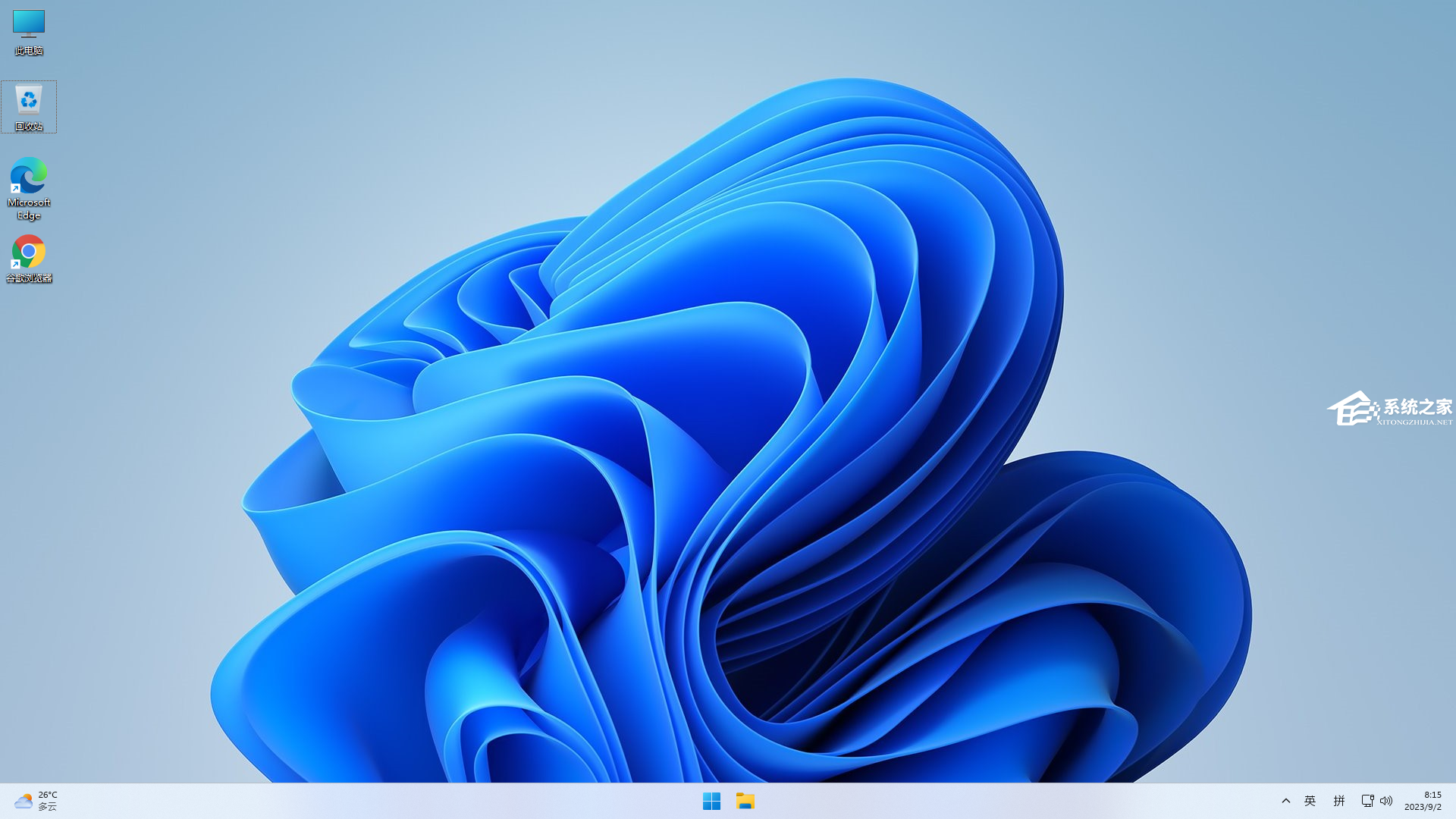
安装方法:
硬盘一键安装(注:禁止插入U盘)
先下载本站系统iso文件,并把iso文件解压到D盘或者其他盘,切记不能解压在桌面或解压在C盘。
关闭电脑中的各种杀毒软件,否则容易出现安装失败,然后双击【硬盘安装(推荐).exe】。
点击【立即重装系统】,全程自动安装,无需人工干预,整个安装过程大概5-20分钟。
以上就是系统之家小编为你带来的关于“升级23H2后C盘变小的解决方法”的全部内容了,希望可以解决你的问题,感谢您的阅读,更多精彩内容请关注系统之家官网。
- 上一篇: Win11照片查看器无法显示怎么办
- 下一篇: 更新Win11 23H2后玩游戏卡顿的两个解决方法
升级23H2后C盘变小的解决方法相关教程
- 升级23H2后C盘变小的解决方法
- Win11如何从22H2升级到23H2-Win11 22H2升级23H2的方法
- Win11如何从22H2升级到23H2-Win11 22H2升级23H2的方法
- Win11电脑升级后速度明显变慢怎么办-升级Win11反应迟钝的解决方法
- Win11电脑升级后速度明显变慢怎么办-升级Win11反应迟钝的解决方法
- Win10系统升级1909后运行变慢?系统升级后运行变慢解决方法简述
- Win11升级后不断绿屏 Win11升级后绿屏的解决方法
- 电脑分盘后c盘太小如何重新分盘 电脑分盘后c盘太小重新分盘的操作方法
- Win10升级Win11 23H2正式版的详细步骤
- 我的文档移动到d盘后C盘空间没变的解决教程
- 华硕笔记本怎么进入u盘启动项 华硕主板u盘启动按f几
- windows11网络连接没有wlan win11更新后没有无线网络的解决方法
- u盘插电脑上不显示怎么回事 u盘插电脑上不显示的解决方法
- 昂达主板进入bios设置u盘启动怎么做 昂达主板进入bios按哪个键
- 桌面助手一键整理桌面怎么恢复 一键桌面整理还原教程
- 修复u盘损坏的6个方法 u盘坏了如何修复

